افزودن ردیف اعداد به بالای کیبورد گوگل در گوشیهای اندروید
با مجله اینترنتی گلثمین در یک مطلب تازه از آموزش کامپیوتر،موبایل،اینترنت همراه باشید :
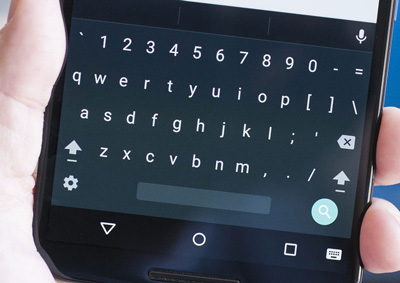
کیبورد گوگل گوشیهای اندروید
اگر شما نیز به مانند بسیاری از کاربران اندروید از کیبورد گوگل به عنوان صفحهکلید پیشفرض گوشی یا تبلت خود استفاده میکنید حتماً میدانید که برای تایپ اعداد نیاز است که کلید مخصوص اعداد را لمس کرده و از پد اعداد برای تایپ عدد استفاده کنید. اما دیگر نیازی به این کار نیست، چرا که میتوانید با استفاده از این ترفند به آسانی ردیف اعداد را به بالای صفحهکلید اضافه کنید. هماکنون به معرفی این ترفند میپردازیم.
ابتدا وارد Settings و بخش Language & Input شوید.
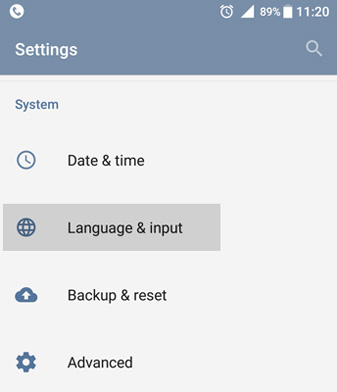
افزودن ردیف اعداد به بالای کیبورد
اکنون در زیر قسمت Input Method، گزینهی Google Keyboard را لمس کنید.
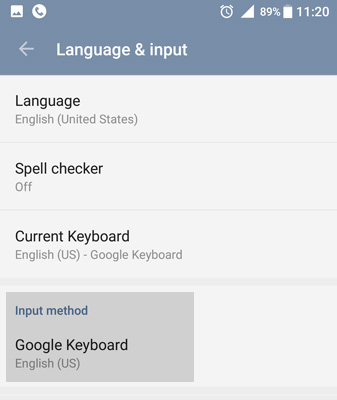
این کار صفحهی تنظیمات کیبورد گوگل را باز میکند. اکنون Preferences را لمس کنید. لازم به ذکر است در برخی از دستگاهها نیاز است که به جای Preferences، گزینهی Appearance & Layouts را لمس کنید.
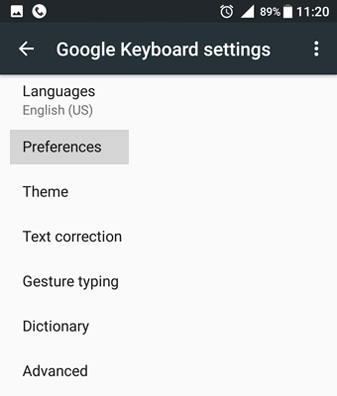
آموزش کار با کیبورد گوگل
در مرحلهی بعد Custom input styles را انتخاب کنید.
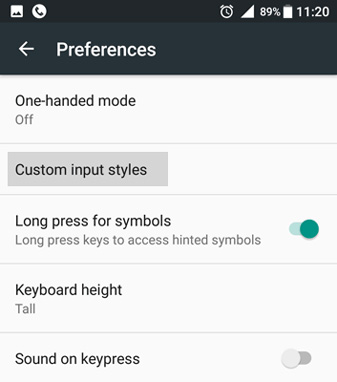
حالا آیکن بهعلاوه را لمس نمایید.
سپس در قسمت Language زبان دلخواه خود را انتخاب کرده و در قسمت Layout، گزینهی PC را انتخاب کنید و دکمهی Add را لمس کنید.
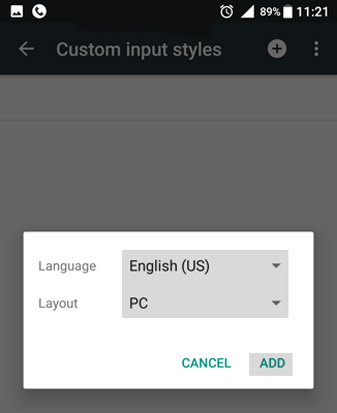
اکنون از شما در خصوص فعالسازی این چینش جدید سوال میشود که بایستی Enable را انتخاب کنید.
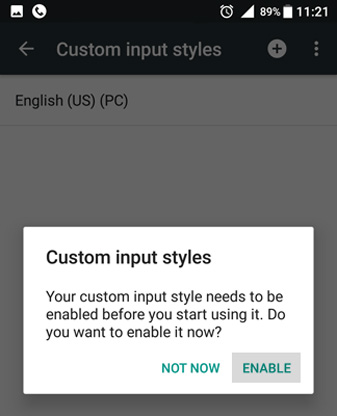
در صفحهی بعدی Use system language را غیرفعال کرده و چینش جدید خود که به (PC) ختم میشود را فعال نمایید و دیگر موارد را غیرفعال کنید.

اکنون این چینش جدید صفحهکلید گوگل که با ردیف اعداد در بالای آن همراه است برای شما فعال شده است.
برای بازگردانی به حالت اولیه نیز کافی است به Settings -> Language & Input -> Google Keyboard -> Languages مراجعه کرده و Use system language را فعال کنید.
منبع:tarfandestan.com
امیدواریم از این مطلب بهره کافی را برده باشید ، بزودی با شما همراه خواهیم بود در یک مطلب تازه تر از دنیای کامپیوتر،موبایل،اینترنت
مجله اینترنتی گلثمین آرزوی بهترینها را برای شما دارد.









